本文主要是介绍[016] 如何使用真机调试Android应用 .,希望对大家解决编程问题提供一定的参考价值,需要的开发者们随着小编来一起学习吧!
本篇文章主要讲解如何使用真机调试Android应用。在展开讲解之前,我们首先需要明确一件事情:使用真机调试Android应用是非常有必要的,可以说成是必须的!原因主要有但不限于以下几点:1)模拟器并不能模拟手机的所有功能。例如:模拟器不支持USB连接、视频捕捉、音频输入、蓝牙等,如果你开发的应用里的有些功能模拟器无法模拟,这时只能使用真机来测试;
2)如果你开发的应用即将发布了,那一定要使用真机测试一遍。试想,你开发的应用连你自己都不去使用、去体验,怎么能保证别人会喜欢上它呢?
3)如果你觉得模拟器运行的非常慢,可以尝试买部真机来做开发测试。
好了,不管你是出于上面哪种原因想通过真机来调试Android应用,至少我们的目标是一致的。下面是通过真机调试Android应用所必须的步骤:
安装USB驱动程序
如果你只是想将电脑上的文件拷贝到手机存储卡中,只需要通过USB数据线将手机和电脑相连接即可,这时并不需要安装驱动程序;但如果你想使用真机来调试应用程序,这时必须要安装USB驱动程序。下面是官方API文档中的原文:
“If you are developing on Windows and would like to connect an Android-powered device to test your applications, then you need to install the appropriate USB driver. ”
那么从哪里去下载我手机能够使用的USB驱动程序呢?当然是从你手机制造商的官方网站去下载。下面是一些常见手机厂商所提供的驱动下载地址,找到你手机的生产厂商,去下载对应的驱动程序,然后安装在电脑上即可。
Acer http://www.acer.com/worldwide/support/mobile.html
Dell http://support.dell.com/support/downloads/index.aspx?c=us&cs=19&l=en&s=dhs&~ck=anavml
Foxconn http://drivers.cmcs.com.tw/
Fujitsu Toshiba http://www.fmworld.net/product/phone/sp/android/develop/
Garmin-Asus https://www.garminasus.com/en_US/support/pcsync/
HTC http://www.htc.com
Click on the support tab to select your products/device. Different regions will have different links.
Huawei http://www.huaweidevice.com/worldwide/downloadCenter.do?method=list&flay=software&directoryId=20&treeId=0
KT Tech http://www.kttech.co.kr/cscenter/download05.asp
Kyocera http://www.kyocera-wireless.com/
LGE http:// www.lg.com/us/mobile-phones/mobile-support/mobile-lg-mobile-phone-support.jsp
Motorola http://developer.motorola.com/docstools/USB_Drivers/
Pantech http://www.isky.co.kr/cs/software/software.sky?fromUrl=index
Samsung http://www.samsung.com/us/support/downloads
Sharp http://k-tai.sharp.co.jp/support/
SK Telesys http://www.sk-w.com/service/wDownload/wDownload.jsp
Sony Ericsson http://developer.sonyericsson.com/wportal/devworld/search-downloads/android
ZTE http://www.zte.com.cn/cn/products/mobile/services_support/index.jsp
开启手机上的USB调试模式
在手机的上依次点击菜单功能键“MENU”-“设置”-“应用程序”-“开发”,然后勾选“USB调试”,这样就开启了手机的USB调试模式。
说明:如果你想使用“91手机助手”、“豌豆芽”等手机同步软件,也需要像上面这样设置(开启USB调试)。
通过USB数据线将手机与电脑相连接
这一步最简单。
执行真机调试操作
开启Eclipse,右键点击需要真机调试的Android工程,依次选择“Run As” - "Open Run Dialog...",在弹出的“Run”窗口的右侧,点击“Target”选项卡,在“Development Target Selection Mode”处选择“Manual”,然后依次点击“Apply” - "Run",在弹出的“Android Device Chooser”(Android设备选择)窗口中选择真机设备,点击“OK”开始真机调试。
如下图所示:
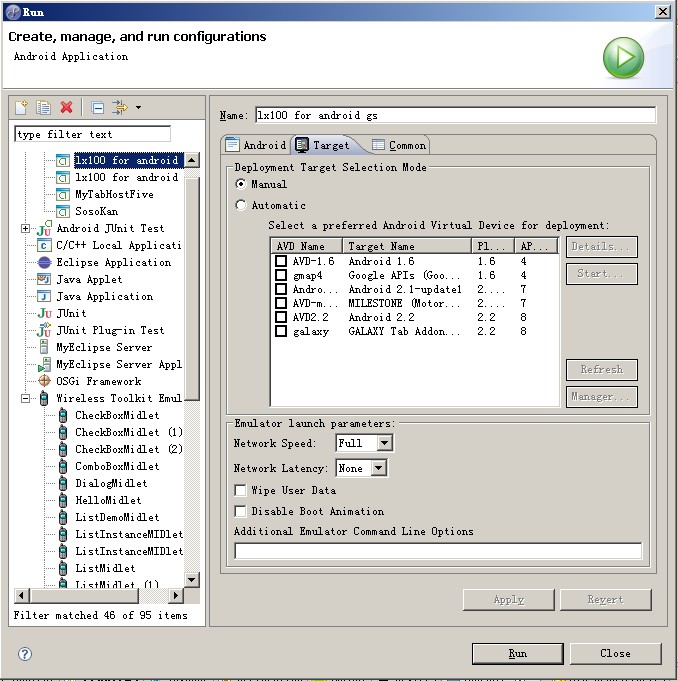
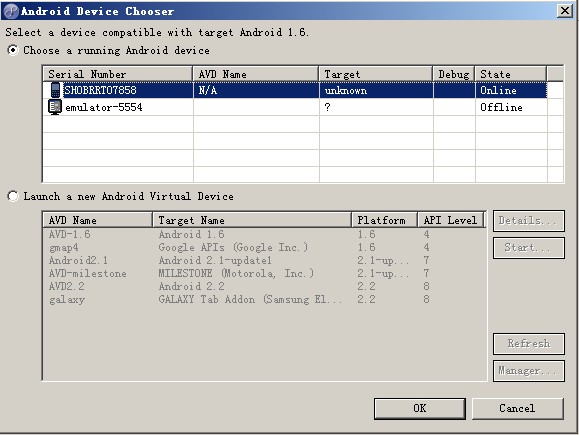
在上图中根据“Serial Number”很容易区分出哪个是真机设备,如上图的“SHOBRRT0785”所代表的即为真机设备。
[说明]在使用真机调试时,如果软件在真机上运行时发生异常,同样可以在Eclipse的logcat中查看到异常日志信息。
这篇关于[016] 如何使用真机调试Android应用 .的文章就介绍到这儿,希望我们推荐的文章对编程师们有所帮助!






